Регистрация в Инстаграме с компьютера или ноутбука
Зарегистрироваться в Инстаграм с компьютера может каждый, необходимо только активное подключение к интернету. Весь процесс создания страницы такой же простой, как и на телефоне.
Instagram является социальной сетью для обмена фотографиями и маленькими видеороликами. Еще при создании он был направлен на мобильные устройства которые имели встроенные камеры. Версия для персональных компьютеров есть только через браузер где можно просматривать фото, подписываться на других пользователей, комментировать публикации, менять пароль и настройки безопасности аккаунта. Загружать фотографии и общаться в директ можно только в мобильном приложении или установить эмулятор Bluestacks на компьютер.
Регистрируемся в Инстаграм на компьютере
Для начале необходимо перейти на официальный сайт: https://instagram.com/?hl=ru и нажимаем ссылку Зарегистрируйтесь (пример на фото ниже).
В следующим окне можно зарегистрироваться с помощью аккаунта в Facebook, через мобильный номер или электронную почту, все так же как и регистрация Инстаграм через телефон. Поле Имя и фамилия сразу можно не заполнять, заполните все другие поля и нажмите Регистрация.
Поле Имя и фамилия сразу можно не заполнять, заполните все другие поля и нажмите Регистрация.
Когда все ввели правильно открывается новое окно, где можно добавить фото профиля, также связать аккаунт со страницей фейсбук. Также будут предложены аккаунты на которые можно подписаться, чтобы их публикации видеть в новостной ленте.
В верхнем правом углу есть меню из трех значков:
- Подборка интересных людей на которых можно подписаться и публикаций;
- Страница отображающая новые подписки, лайки и комментарии к вашим фотографиям и публикациям;
- Доступ к редактированию профиля, и настройкам аккаунта.
В меню профиля(иконка получеловека) будут отображены наши публикации, количество подписок и подписчиков. Также здесь можно Выйти с аккаунта Инстаграм, для этого нажмите на шестеренку возле кнопки Редактировать профиль нажать «Выйти».
Нажав кнопку Редактировать Профиль, попадаем в расширенное меню настроек аккаунта, где можно сменить Имя пользователя, также добавить и редактировать: веб-сайт, краткое описание своей страницы, электронный адрес, номер мобильного телефона.
В этом меню можно временно заблокировать свой аккаунт, Вы можете заблокировать свой аккаунт вместо того, чтобы удалять его. Это означает, что ваш аккаунт будет скрыт, пока вы не активируете его с помощью входа. Блокировать аккаунт можно один раз в неделю.
В левом меню есть подпункты настроек:
- Смена пароля.
- Приложения с разрешенным доступом.
- Настройки уведомлений с социальной сети.
- Управлять контактами, который вы загрузили. Их Instagram использует, что бы рекомендовать вас друзьям или просто сторонним пользователям
- Конфиденциальность и безопасность аккаунта(закрытие аккаунта, сетевой статус, настройки комментариев и т.д.).
Вот так просто пройти регистрацию на компьютере в браузере.
Как установить Instagram на компьютер
Так как в Инстаграм на компьютере нельзя загружать фотографии и писать сообщения, необходимо установить эмулятор Android на компьютер. Программа Bluestacks поможет это сделать, установить и зарегистрировать Инстаграм на ПК OS X или Windows. Перейдите по ссылке выше на сайт Bluestacks и установите программу, регистрация профиля в Play Market такая же, как и на мобильных устройствах.
Перейдите по ссылке выше на сайт Bluestacks и установите программу, регистрация профиля в Play Market такая же, как и на мобильных устройствах.
В основном меню найдите магазин Play Market и запустите его в эмуляторе. При запуске потребуется войти в учетную запись Google или зарегистрироваться. Важно именно устанавливать приложение из магазина, а не использовать предложенное системой встроенное.
После того как Вы создали учетную запись, в поиске магазина пишем Instagram.
Нажмите кнопку установить и принимаем все разрешения которые требует приложение, ждем загрузки и установки.
После установки программа готова к использованию Запустить ее можно прямо из Google Play или с главного экрана эмулятора. Здесь и начинается регистрация Инстаграм через компьютер, нажмите Создать аккаунт или Log In для входа на существующий аккаунт.
Зарегистрироваться можно с номером телефона или через почтовый ящик. Аккаунт Facebook можно будет привязать позже, процесс регистрации такой же как и на мобильном телефоне в приложении.
После этого Инстаграм регистрация через компьютер считается завершенной, остается лишь найти друзей и подписаться на их странички в Инстаграм.
Жужа Катя инстаграм настолько раскрутила свою страницу что у нее сейчас миллионы подписчиков и тысячи лайков каждый день, так что Вы также можете сделать свой профиль популярным.
Читайте также Как скачать Viber для компьютера прямо сейчас без регистраций и смс.
Регистрация в Инстаграме: пошаговая инструкция
Instagram становиться популярнее с каждым днем, на данный момент это самый простой и удобный вариант поделиться своими фотографиями и видео с друзьями и подписчиками. Простая обработка и использование разных фильтров украсят любые фото.
Мы хотим помочь тем у кого могут возникнуть какие то сложности при регистрации в Инстаграм, поэтому сделали небольшую инструкцию как зарегистрироваться в Инстаграм. Это можно сделать через официальное мобильное приложение, браузер на компьютере, а также существует способ регистрации через эмулятор Андроид для Windows.
Регистрация в Instagram на телефоне
Для регистрации в социальной сети и созданию своей страницы, устанавливаем на свое мобильное устройство официальное приложение, ссылки на официальные магазины для загрузки приложения:
Как пример мы используем скриншоты с телефона на Android, все приложения одинаковые, могут иметь самые незначительные отличия, поэтому все будет просто и на других системах.
- Перейдите по ссылке выше, выбирая для вашего телефона, или заходим в магазин приложений и скачиваем Instagram.
- Запускаем приложение и выбираем подходящий способ регистрации. Можно автоматически пройти регистрацию через Фейсбук, если у вас есть там страничка.
- Есть два способа как пройти регистрацию, через электронную почту или номер мобильного телефона, для выбора переключаем вкладку.
- Вводите свой номер телефона или адрес электронной почты.
- Затем вводим свои имя и фамилию и пароль.
- Далее можно изменить имя пользователя или продолжить далее.

- Подпишитесь на своих друзей или пропустите данный шаг. Если нажать «Подключиться к ВКонтакте», покажу вам друзей из ВКонтакте которые есть в Инстаграм.
- Добавляем фотографию профиля или пропускаем этот шаг.
- Все вы создали свой аккаунт, осталось оформить его и подписываться на друзей.
Более подробно о том, как пользоваться инстаграмом, читайте в статьях на нашем сайте. Если вы имеете какие то вопросы, либо у вас возникла ошибка, напишите про это в комментариях к статье.
Как зарегистрироваться в Инстаграм с компьютера?
Как упоминали в начале статьи, создать аккаунт в инстаграм через компьютер можно в браузере на официальном сайте либо же запустить мобильное приложение на компе или ноутбуке. Для этого необходимо установить эмулятор Андроид «BlueStacks» на русском языке.
Подробную инструкцию по регистрации с компьютера и установке эмулятора читайте в СТАТЬЕ. Там вы найдете подробную инструкцию с картинками, несколько минут и вы создадите аккаунт без телефона.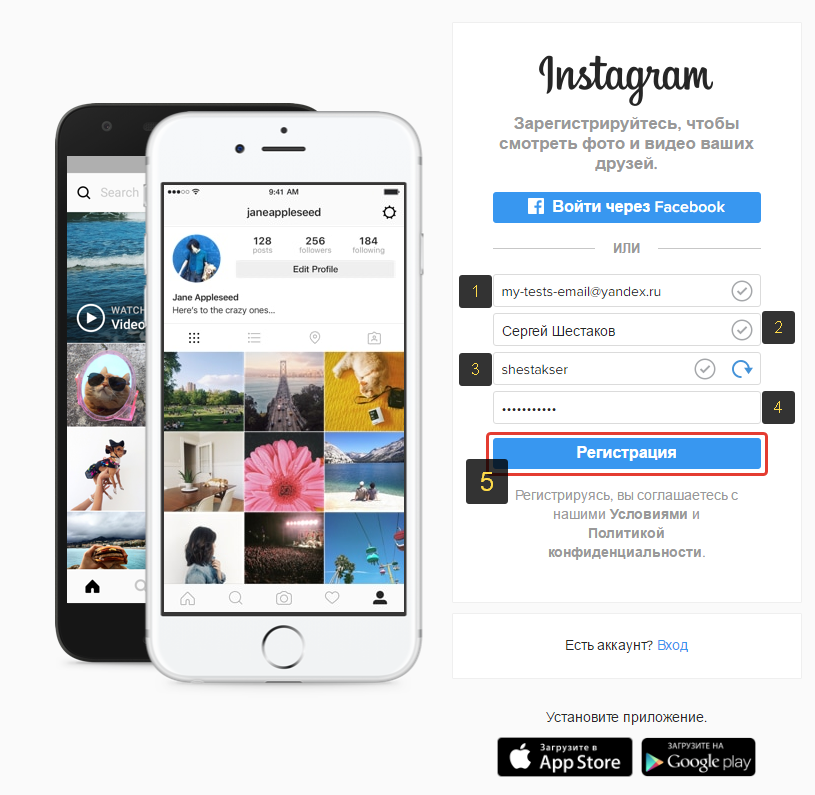 Это все просто и сложностей не должно возникнуть.
Это все просто и сложностей не должно возникнуть.
Instagram зарегистрироваться с компьютера
Без учетной записи в Инстаграмме можно только смотреть пользовательские фото и видеозаписи, если они находятся в общем доступе. Выставление лайков и прочие возможности сервиса в такой ситуации недоступны. Чтобы пользоваться приложением без ограничений, нужно завести собственную учетную запись. Причем сделать это можно с компьютера, без мобильного устройства под рукой.
Регистрация с сайта на компьютере
Выполнить в Инстаграме регистрацию с компьютера бесплатно получится с официального сайта приложения. Для начала загрузите в браузере страницу instagram.com.
Заполнить достаточно три графы: «Моб. телефон или Эл. адрес», «Имя пользователя» и «Пароль». Пункт «Имя и фамилия» является опциональным.Его заполнять необязательно. Когда вы введете все нужные данные, активируйте пункт регистрации.
Примечание: имя пользователя можно будет изменить в процессе использования приложения. Оно же служит главным идентификатором вашего профиля.
Оно же служит главным идентификатором вашего профиля.
Для большей безопасности в настройках профиля можно включить двухфакторную аутентификацию. Но данная функция доступна только внутри мобильного приложения, раздел «Параметры».
Авторизация через Facebook
Компания Facebook на данный момент является владельцем Инстаграма. Поэтому внутри сервисов налажена тесная интеграция. Выполнить в Инстаграмме регистрацию с компьютера получится с использованием данных от социальной сети.
Чтобы это сделать, перейдите на страницу создания профиля. Нажмите на кнопку авторизации через Facebook.Далее могут возникнуть два окна: с формой входа в соцсеть или с запросом на подтверждения действия.В первом случае нужно ввести регистрационные данные и нажать Log In. А во втором — нажать кнопку «Продолжить как…».Дальнейшая процедура регистрации в точности такая же, как и в предыдущем случае.
Выход из текущего аккаунта
Если вы планируете завести новый аккаунт, а под старым авторизованы в браузере, то предварительно из него нужно выйти.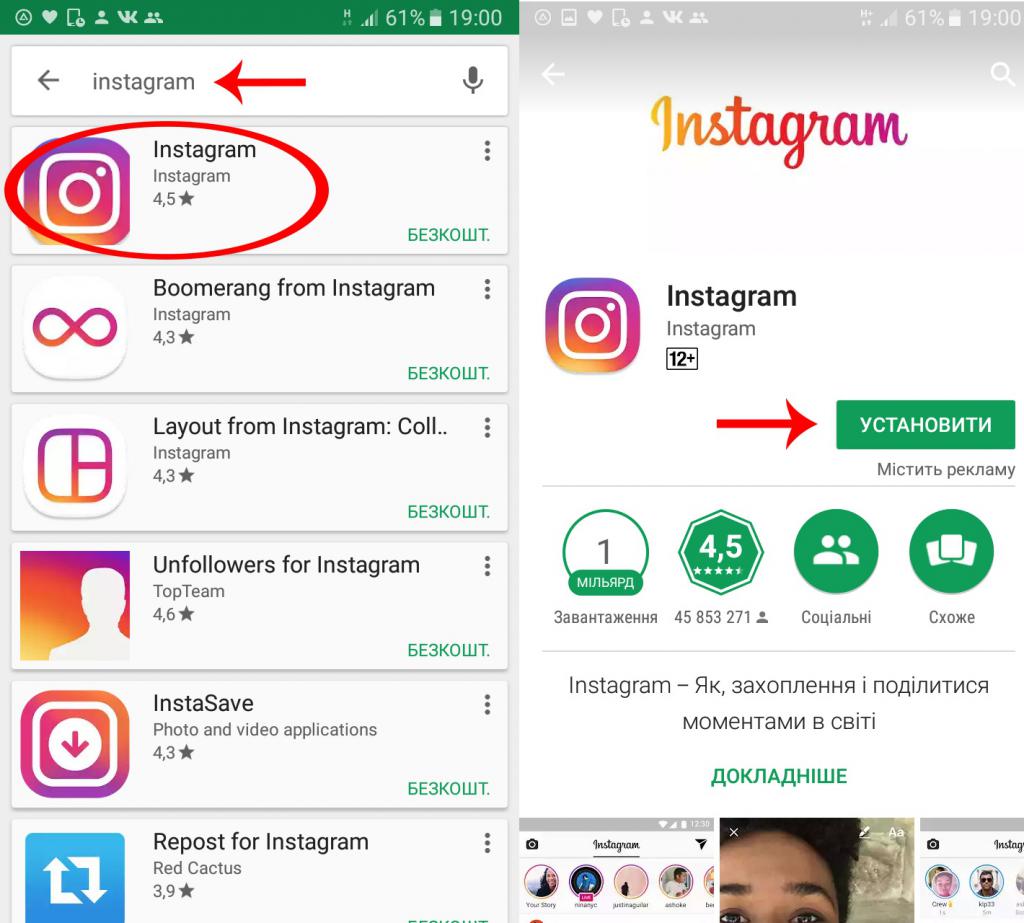 Опять зайдите на сайт сервиса. Перейдите во вкладку собственного профиля. Для этого предназначена кнопка в виде человеческого силуэта.
Опять зайдите на сайт сервиса. Перейдите во вкладку собственного профиля. Для этого предназначена кнопка в виде человеческого силуэта.
Чуть правее опции редактирования расположена пиктограмма в форме шестеренки, кликните по ней.Из всплывшего меню выберите опцию «Выйти». Когда вы деавторизовались из аккаунта, обратитесь к инструкции, как зарегистрироваться в Инстаграмм с компьютера.
Другие статьи
Instagram для компьютера
Часто пользователи Instagram интересуются, можно ли установить приложение на ПК. Ведь не всегда есть возможность просматривать и загружать фотографии с мобильного устройства. Кроме того, не всем это кажется удобным. Ведь с монитора компьютера или экрана ноутбука получится лучше разглядеть изображение или прослушать трансляцию в фоновом режиме
Установка Инстаграм
Существует два простых варианта, как скачать Инстаграм на компьютер бесплатно: с помощью Магазина Windows и эмулятора Android. Причем первый из них доступен только для пользователей «десятки». А второй подойдет для компьютеров с любой версией операционной системы.
А второй подойдет для компьютеров с любой версией операционной системы.
Вариант 1: Магазин Windows
Для Windows 10 существует отдельный клиент Инстаграма. К сожалению, он не способен полностью заменить мобильную версию. Дело в том, что с его помощью не получится добавить новое готовое изображение. Доступны только функции обновления аватарки и Stories с помощью снимков с веб-камеры. Но на просмотр никаких ограничений нет.
Скачать Инстаграм на компьютер с «десяткой» выйдет через Microsoft Store. Это магазин приложений Виндовс, который встроен в операционную систему. Открыть его получится из меню «Пуск». Ближе к концу списка программ расположен элемент с названием «Магазин», нажмите на него ЛКМ.
В правом верхнем углу присутствует форма поиска. Введите в нее Instagram и кликните по первому пункту в контекстном меню. На новой странице найдите надпись «Получить». Ее нажатие запустит загрузку и инсталляцию приложения.
Вместо этого можно перейти в браузере на страницу https://www.microsoft.com/ru-ru/store/p/instagram/9nblggh5l9xt. Всплывет окошко подтверждения, в нем выберите «Открыть приложение…».После чего, как и в прошлом случае, нужно нажать «Получить» и дождаться установки.
Когда инсталляция завершится, не стоит сразу же закрывать Магазин Виндовс. Предварительно активируйте пункт «Закрепить на…».Тогда открыть программу можно будет из блока Metro меню «Пуск». В остальных случаях ее получится вызвать из полного списка элементов или через функцию поиска.
Вариант 2: Эмулятор Android
Instagram скачать на компьютер этим способом несколько сложнее, чем в предыдущем случае. Но с задачей все равно сможет справиться любой желающий. В данной ситуации будет использоваться эмулятор Android. Он позволяет запускать мобильные приложения на ПК.
Одной из лучших программ для этих целей считается Nox App Player. Она отличается простотой установки и настройки, а также низкими системными требованиями.
Она отличается простотой установки и настройки, а также низкими системными требованиями.
Официальный сайт — https://ru.bignox.com/. Отсюда вы можете загрузить эмулятор Андроида. Когда скачка завершится, запустите инсталляционный файл. Если нужно сменить будущее местоположение программы, нажмите «Настроить». Там же присутствуют опции создания ярлыков и автозапуска. Чтобы начать процесс, выберите «Установить».
В финальном окне кликните по надписи «Пуск». Некоторое время уйдет на конфигурацию Nox. Потом запустится инструктаж по использованию эмулятора. В данном случае в нем нет необходимости, завершите его. На рабочем столе раскройте каталог Google. Оттуда нужно запустить Play Market.
Войдите в профиль Гугл или создайте новый. Синхронизацию данных можно отключить. Вызовите поисковую форму и введите Instagram. Нажмите на кнопку загрузки, а затем дождитесь установки.
Примечание: учетные записи Google и Instagram никак не связаны. Для входа в Play Market можно использовать любой подходящий аккаунт.
Для входа в Play Market можно использовать любой подходящий аккаунт.
Вот так можно скачать Инстаграмм для компьютера. Подойдут и другие эмуляторы, например, BlueStacks. В данном случае разницы в их использовании не будет никакой, выбирайте по своему вкусу.
Регистрация в Instagram
Полноценное использование Instagram без аккаунта невозможно. В таком режиме доступен только просмотр чужих публикаций, причем с некоторыми ограничениями. Чтобы получить полный доступ к сервису, необходимо пройти регистрацию.
Создание учетной записи Instagram
Инстаграм регистрацию можно выполнить двумя методами: внутри мобильного приложения или посредством веб-сайта. Причем во втором случае инструкция подходит как для телефонов, так и для стационарных компьютеров.
Способ 1: Мобильное приложение
Логичнее всего зарегистрироваться в Инстаграме из мобильного приложения. Форма создания нового аккаунта появляется при первом его запуске. Чтобы ее вызвать, запустите программу и нажмите на надпись «Зарегистрируйтесь». Она расположена снизу экрана устройства.
Чтобы ее вызвать, запустите программу и нажмите на надпись «Зарегистрируйтесь». Она расположена снизу экрана устройства.
Далее предлагается два варианта: создание учетной записи через мобильный номер или электронный ящик.Вы можете выбрать тот способ, который удобнее вам. В первом случае потребуется подтверждение телефона через SMS-код. Во втором случае этого действия не будет.
На следующей странице просят указать связку «имя плюс фамилия», а затем и пароль. Обратите внимание, что достаточно заполнить второе поле. В первое информация вводится по желанию пользователя. Когда впишите требуемые данные, нажмите на кнопку снизу. В самом конце остается указать имя профиля. Оно будет видимо для всех пользователей Instagram. Когда вы тапните по «Далее», процедура регистрации будет завершена.
Вас попросят привязать аккаунт к Вконтакте и установить аватарку. Но данные шаги можно пропустить. Эту информацию можно будет изменить внутри приложения.
Способ 2: Веб-сайт
Создать новый аккаунт для приложения Инстаграм можно с его официального сайта. В первую очередь откройте на телефоне или компьютере страницу instagram.com. Затем переключитесь в собственный профиль. Для этого кликните по кнопке с силуэтом.
Обратите внимание, что для создания аккаунта в сервисе необязательно заполнять графу «Имя и фамилия».Она относится к опциональным данным. А в первую строку можно ввести как номер телефона, так и email. После ввода всех требуемых граф, выберите опцию Instagram регистрации.
Примечание: к одному номеру телефона получится привязать несколько учетных записей Инстаграм. То же самое относится и к электронным адресам.
Рекомендуется в конце активировать свой аккаунт через SMS-подтверждение или по ссылке в полученном электронном письме на указанный ящик.
Другие статьи
регистрация с компьютера>>Как зарегистрироваться с ПК
Эта платформа сегодня очень популярна как среди мировых звезд, так и среди третьеклассников. Можно ли зарегистрироваться в Инстаграме через компьютер? Можно, но только в обход изначальной задумки её создателей, используя для этого:
Можно ли зарегистрироваться в Инстаграме через компьютер? Можно, но только в обход изначальной задумки её создателей, используя для этого:
- Программу эмулятор;
- Официальное приложение для Windows 10;
- Официальный сайт.
Первый вариант регистрации в Инстаграме через компьютер на русском
- Прежде всего, вам понадобится скачать программу BlueStacks (эмулятор для установки Андроид-приложений) для создания учётной записи;
- Чтобы заполучить эту программу, нужно зайти на сайт bluestacks.com;
- Там вы найдете кнопку «Загрузить».
Рекомендуем: Инстаграм скачать для компьютера бесплатно полная версия.
- Запускаем установщик. В окне программы появится ТОП самых популярных приложений — выбираем Инстаграм;
5. Проходим три этапа: добавляем аккаунт в Google, настраиваем аккаунт и включаем синхронизацию приложений, после чего нажимаем «Поехали!»;
Проходим три этапа: добавляем аккаунт в Google, настраиваем аккаунт и включаем синхронизацию приложений, после чего нажимаем «Поехали!»;
- В появившемся окне Инстаграма нажимаем сначала «Установить», затем — «Открыть»;
- А теперь делаем то, из-за чего мы и предприняли это небольшое приключение — можно зарегистрироваться в Инстаграме с компьютера прямо сейчас бесплатно!
Другой вариант, как зарегистрироваться в Инстаграме в компьютере бесплатно:
- Войти в Bluestacks;
- В поиске вбить название приложения;
- Скачать его через Google Play;
- Дальше установить и зарегистрироваться в Инстаграме через компьютер;
Перед тем, как провернуть одну из этих операций, чтобы зарегистрироваться в Instagram, следует учесть кое-что.
Во-первых, теперь вы должны понимать, что Bluestacks нужно было устанавливать для того, чтобы иметь возможность работать в ОС Android. Соответственно, устанавливать приложение вы будете именно под эту платформу.
Соответственно, устанавливать приложение вы будете именно под эту платформу.
Во-вторых, в настройках этой программы нужно предварительно включить английскую клавиатуру, а также создать свою учётную запись в Google Play.
Регистрация в Инстаграм на компьютере с Windows 10
Для начала скачиваем приложение из официального магазина Виндовс.
Выбираем пункт регистрация.
Здесь нужно выбрать как вы будете регистрироваться по номеру телефона или адресу электронной почты. Отличие лишь в том куда придёт код подтверждения.
Указываем номер Вашего телефона.
Вводим полученный код.
Придумываем логин и пароль.
Указываем имя пользователя, которое будет отображаться в подписи к вашим постам.
Далее приложение предлагает синхронизировать ваши контакты из: Вконтакте и контактах устройства.
На следующем экране Вы можете подписаться на популярные аккаунты, чтобы сразу наполнить свою ленту.
Поздравляем, готово!
Если вас интересует, как пройти регистрацию в Инстаграме через компьютер при помощи ВК — читайте нашу статью.
все возможности услуги
Instagram без регистрации не открывает пользователю многочисленные функции, доступные зарегистрированным владельцам страниц. На insta несколько миллионов пользователей. Эта цифра указывает исключительно на общее количество людей, которые уже создали учетную запись в inst.
Открыл полный функционал представленных функций. Есть варианты, доступные лицам, которые не создали профиль. В статье представлены данные, которые можно выполнить без регистрации.
Что можно делать в Instagram без регистрации?
Несмотря на популярность ресурса, не у каждого здесь есть своя страничка. Некоторые понимают, что профиль им не нужен, но есть желание просмотреть другие аккаунты.
Следует отметить, что у незарегистрированных пользователей есть ограничения, но функции им доступны:
- разрешен поиск друзей и знакомых;
- разрешен поиск изображений;
- После нахождения контента человек может загрузить его на свое устройство.

Другими словами, человек без регистрации сможет без труда выполнять стандартные манипуляции, связанные с использованием инстаграмма.
Поиск в Instagram без регистрации
В социальной сети есть три основных способа найти интересующий контент:
- поиск людей по нику;
- использование хэштегов для поиска фотографий, относящихся к определенному жанру или теме;
- использование геотегов для поиска изображений insta по адресу, где они были сделаны.
Первые два метода просты и понятны; третий реализовать немного сложнее.
По имени и фамилии
Insta изначально разрабатывался для использования через фотосет и этой опции в нем нет. Поэтому, если вы хотите найти человека по имени, стоит действовать через ПК. Здесь будут предложены другие варианты. Если вы знаете имя искомого, вам нужно будет выполнить следующие простые шаги:
- Откроется мобильный браузер.
- В поле поиска введите имя пользователя, которого вы ищете, а затем укажите имя ресурса.

- Активирован запуск поиска.
В первой строке становится виден нужный профиль. Его можно открыть и просмотреть без создания учетной записи. Если вам нужно создать учетную запись, например сделать фотографию или оставить комментарий, вы не можете обойтись без создания учетной записи.
Если человек сделал свою страницу приватной, другой пользователь сможет изучать только ту общую информацию, которую он открыл для всех.Можно сделать вывод, что поиск в инстаграмм людей без регистрации дает возможность проводить без проблем.
Ник
В этой ситуации все довольно просто. Пользователю просто нужно щелкнуть значок, который отображается в виде звездочки в верхнем меню приложения.
Имя человека, которого он использует в приложении, вводится в строку поиска. Здесь не обязательно знать полностью все название, достаточно примерно понять, кого вы хотите найти.Это не проблема, соцсеть предложит все похожие варианты. Осталось просто выбрать лучший вариант из списка.
Как посмотреть Инстаграм без регистрации?
Чтобы изучить аккаунт без создания собственного профиля, вам придется действовать через браузер. Не все будут открыты для заинтересованного человека, оставлять лайки и комментарии не получится. Вы можете изучать чужой контент без регистрации, имея прямую ссылку на страницу.
Найти адрес несложно, его оставляют в других социальных ресурсах. Пользователь должен скопировать адрес и ввести строку поиска для используемого гаджета. Если профиль общедоступный, фото и видеоконтент открываются без проблем, просматривать Инстаграм можно без регистрации.
Как посмотреть профиль?
В этой ситуации выполняются следующие манипуляции:
- Открывается поисковая система.
- Адрес вбивается.
- Введено псевдоним или обычное имя.
- Нажата кнопка ввода.
Этот метод можно использовать, если вы хотите просматривать контент известного человека и постоянно следить за его активностью.
Как посмотреть историю Instagram без регистрации?
Если вы хотите увидеть историю в социальной сети, вам нужно будет действовать теми же методами, которые описаны выше:
- через браузер и официальный сайт;
- через ник пользователя, который он использует в инста. В этом случае он пишется без собаки, а через косую черту.
После завершения операций остается просто нажать Enter. Требуемый контент откроется для внимания. Если вам нужно посмотреть историю чужого профиля, попробуйте угадать. Часто вам нужно ввести несколько присутствующих буквенных символов, а затем выбрать необходимые параметры из списка.
А можно лайк без регистрации?
Insta считается развитой социальной сетью, которая открывает перед пользователями множество различных возможностей. Если вы можете изучать контент другого человека при отсутствии профиля, то ставить лайки невозможно.Если это важно и необходимо для развития аккаунта, вы можете воспользоваться специальными сервисами.
Одним из самых популярных является портал http://stapico.ru/. Это своего рода приложение на замену. Тем, кто его скачает, предоставляется возможность искать других людей по имени или по хэштегам. Для выполнения этих операций вам не нужно создавать страницу.
Для выполнения необходимых операций потребуется выполнить манипуляции:
- Ссылка на программу открывается в поисковике.
- Вверху поиска введите соответствующий запрос — профиль, хэштег или геолокацию.
- Щелкните вариант справа.
Окончательные результаты появляются мгновенно. Они выглядят как две колонки — теги и люди. Если активировать выбранный пункт на телефоне, все публикации будут представлены вниманию.
В фотосете предусмотрена возможность поиска истории нужного человека по географии. Правда, реализована подобная функция не совсем удобно.Требуется найти пост, где есть место для стрельбы. Если щелкнуть по ним, будут отображены все опубликованные публикации . .
.
Как посмотреть подписчиков?
Владельцы аккаунтов часто хотят изучить изображения и количество подписчиков. В подобной ситуации следует произвести следующие манипуляции:
- Поисковая машина запускается на мобильном устройстве.
- Введите сетевой адрес.
- После слеша, который следует за ним, ник или имя искомого.
Активирована опция Enter и переход в раздел социальной сети, где открывается нужная страница и количество подписчиков. Исходя из вышеизложенного, можно сделать вывод, что подписчики и объем тех, на кого подписан объект фотосети, могут быть без использования специальных сторонних сервисов и сложных методов.
Могу ли я войти без регистрации в Instagram?
Аналогичный процесс можно выполнить с ПК. Вход на желаемую страницу сервиса производится разными способами:
- , используя прямую ссылку для копирования и вставки в строку браузера ПК;
- через ник официального участника фотосета;
- с использованием специализированных тегов по темам.

Чтобы понять, как правильно действовать в таких ситуациях, желательно рассмотреть схему действий на одном примере, основанном на использовании никнейма:
- Открывается поисковая система ПК.
- В основной строке, где осуществляется поиск, вводится запрос в виде названия страницы.
- Если профиль открыт, вы можете изучить интересующие параметры.
При правильном выполнении вышеперечисленных операций вы легко сможете заходить на страницу и просматривать публикации, видео и количество подписчиков в профиле.Все получится, и не будучи участником фотосети, он сможет легко найти страницу для изучения информации о ней. Это идеальная возможность следить за уровнем активности других участников ресурса на сайте.
Чит без регистрации в инстаграм
Без предварительного создания собственного раздела вы можете просматривать активность; Обертывание Instagram доступно без регистрации. Если в первом случае вы можете использовать приложение или ПК, то во втором вам следует использовать сторонние приложения Likeinsta. ru, например.
ru, например.
При использовании сервиса необходимо открыть его главную страницу, прокрутить ее вниз. Во втором блоке внимание будет уделено возможности накрутки бесплатных лайков. Вам нужно будет зайти в свой раздел на компьютере, нажать на нужное изображение и скопировать ссылку. Он вставляется в поле с заголовком «Вставить ссылку» и активирует функцию переноса.
Подписчики накручивают
Чтобы набрать нужное количество подписчиков, специалисты советуют использовать стороннюю утилиту Zengram.Он дает живых и строго заинтересованных пользователей, которым нужен ваш раздел. Это специальный сервис, позволяющий подписаться на другие разделы по заранее заданным критериям. Если вас интересует, сможете ли вы получить подписчиков, ответ будет положительным.
В результате правильно проведенных процессов мошенничество привлекает исключительно активные аккаунты. Используя такое программное обеспечение, вы можете выполнять следующие операции:
- Оставлять взаимные подписки в фото сети в автоматическом режиме;
- покупка подписчиков на ресурсе.
 Это будут те люди, которым действительно нужен раздел;
Это будут те люди, которым действительно нужен раздел; - привлечение внимания к счету;
- получает максимальное количество лайков и интересных комментариев.
В приложение встроены специальные инструменты, позволяющие упростить и упростить операции по упаковке по имени.
Благодаря встроенным функциям владелец получает реальных, целевых подписчиков, тех, кому очень нравятся фотографии и особенности жизни и деятельности, которые решают просмотреть контент. Если владелец аккаунта работает с брендами или агентствами, с помощью этой утилиты можно быстро стать популярным и найти клиентов, они быстро начнут узнавать имя.
Как чит
Если владельцу аккаунта нужно легко накручивать лайки, а не просто смотреть истории, стоит воспользоваться помощью другого популярного приложения — youliker. Данная услуга отличается следующими преимуществами для пользователей:
- Высокая эффективность, позволяющая выполнять заказы разного объема и исключительно в заданные сроки.

- Высокое качество, гарантированное инспекциями и профессиональным контролем ..
- Приемлемые цены с бонусами и специальными скидками.
- Интуитивно понятный и удобный интерфейс.
- Экономящая время навигация для поиска опций.
- Регулярно обновляемые схемы обхода защиты в фото сети.
- Круглосуточная поддержка клиентов без выходных. Бесплатно консультирует по ключевым вопросам.
При использовании такой утилиты нет необходимости предоставлять личную информацию и ждать официального подтверждения онлайн. Чтобы войти в систему и получить высокую популярность в фотосети без использования учетной записи, подойдет такое приложение.
Обобщить
Изучив аналогичную публикацию в инстаграмме становится понятно, что, не создавая аккаунт, вы можете проверить количество подписчиков, просмотреть контент. Для достижения своих целей необходимо четко следовать предоставленным инструкциям. Других способов активно пользоваться бесплатным ресурсом нет . .
.
Как управлять несколькими учетными записями Instagram на рабочем столе — Блог
Обновлено: 5 ноября 2020 г.
Просто нет хорошего способа одновременно войти в несколько учетных записей Instagram в мобильном приложении, просматривать эти учетные записи рядом или быстро переключаться между ними.Если вам надоело входить и выходить из разных профилей Instagram, загрузка настольного приложения Shift — лучшее решение для вас! В этой статье мы поможем вам узнать, как лучше всего добавлять и переключаться между несколькими учетными записями Instagram на вашем рабочем столе с помощью Shift, а также как эффективно управлять всеми этими учетными записями.
Когда Instagram только появился, было трудно ориентироваться на рабочем столе. Поначалу он действительно создавался только для мобильных приложений.И хотя по-прежнему нет возможности загрузить свои фотографии в Instagram в самом приложении на вашем компьютере, вы можете делать почти все остальное.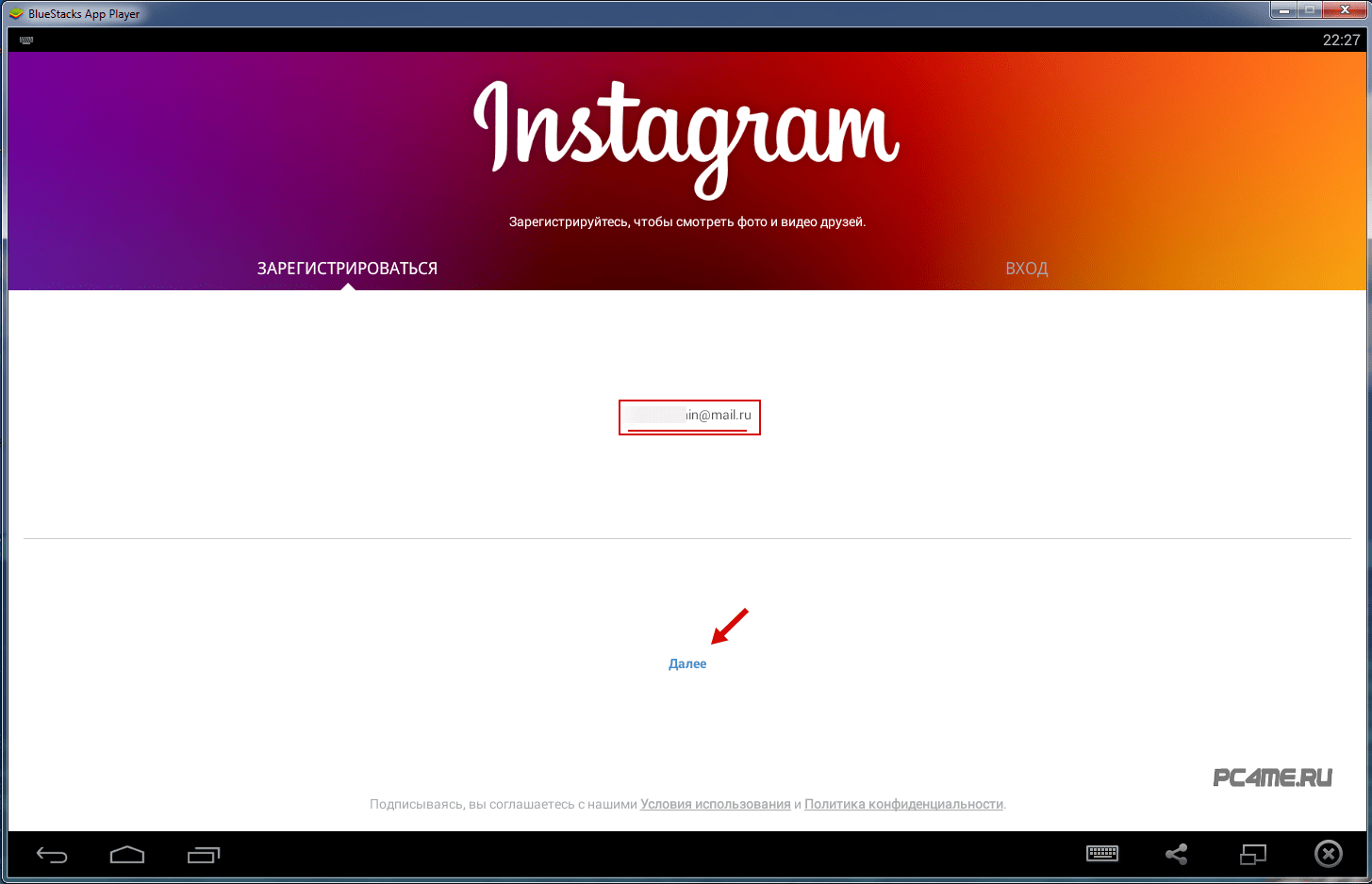 Есть несколько приложений, которые вы можете использовать для публикации в Instagram на своем настольном ПК или ноутбуке, в том числе: Later и Buffer. В наши дни Instagram позволяет вам просматривать истории, смотреть IGTV, искать и исследовать теги и местоположения, а также подписываться (и отказываться от подписки, давайте будем реальными) со своего настольного компьютера. Посмотрим правде в глаза, гораздо приятнее просматривать фотографии с высоким разрешением на большом настольном мониторе, чем видеть меньшие версии этих изображений в более низком качестве на своем телефоне.
Есть несколько приложений, которые вы можете использовать для публикации в Instagram на своем настольном ПК или ноутбуке, в том числе: Later и Buffer. В наши дни Instagram позволяет вам просматривать истории, смотреть IGTV, искать и исследовать теги и местоположения, а также подписываться (и отказываться от подписки, давайте будем реальными) со своего настольного компьютера. Посмотрим правде в глаза, гораздо приятнее просматривать фотографии с высоким разрешением на большом настольном мониторе, чем видеть меньшие версии этих изображений в более низком качестве на своем телефоне.
Как переключаться между учетными записями Instagram на компьютере
Простое переключение между учетными записями Instagram на компьютере с помощью Shift. После того, как вы добавите свои учетные записи Instagram в Shift, они появятся на левой боковой панели. Все, что вам нужно сделать, чтобы переключаться между ними, — это щелкнуть значок, и эта учетная запись займет главное окно. Это упрощает переключение между учетными записями Instagram на вашем настольном ПК или ноутбуке по сравнению с входом и выходом из учетных записей в браузере. Это также проще, чем переключаться между учетными записями Instagram в мобильном приложении, где вы должны переключаться внутри самого приложения и на самом деле не можете просматривать более одной из своих нескольких учетных записей бок о бок, как вы можете на своем компьютере с помощью Shift настольное приложение.
Это также проще, чем переключаться между учетными записями Instagram в мобильном приложении, где вы должны переключаться внутри самого приложения и на самом деле не можете просматривать более одной из своих нескольких учетных записей бок о бок, как вы можете на своем компьютере с помощью Shift настольное приложение.
Видео по теме: Как управлять несколькими учетными записями Instagram на рабочем столе
Как войти в учетную запись Instagram на рабочем столе
Shift не новичок в самых крутых приложениях, а Instagram определенно является одним из любимых приложений наших пользователей.Это лучшее приложение для социальных сетей для обмена и просмотра фотографий и коротких видео. Наши самые активные пользователи управляют несколькими учетными записями Instagram в Shift, не беспокоясь о входе и выходе, поскольку вы можете оставаться в нескольких учетных записях одновременно и легко переключаться между ними.
Вот как добавить Instagram в свою колоду приложений в Shift:
1. Перейдите в раздел «Добавить приложение» [+]
2. Найдите Instagram
3. Нажмите + в верхнем правом углу, чтобы установить его
4.Введите имя учетной записи и выберите цвет
5. Войдите, используя свою учетную запись Instagram или Facebook
Как управлять несколькими учетными записями Instagram на рабочем столе
Самое лучшее в использовании Instagram в Shift — это то, насколько просто управлять несколькими учетными записями Instagram. В Shift легко добавить несколько учетных записей Instagram. Чтобы войти в несколько учетных записей, все, что вам нужно сделать, это повторить вышеуказанные шаги для каждой из учетных записей.
1. Щелкните значок добавления приложения [+]
2.Найдите Instagram (там должна быть зеленая галочка, поскольку вы уже вошли в систему один раз)
3. Нажмите +, чтобы установить его
4. Введите имя своей учетной записи и выберите для нее цвет
5.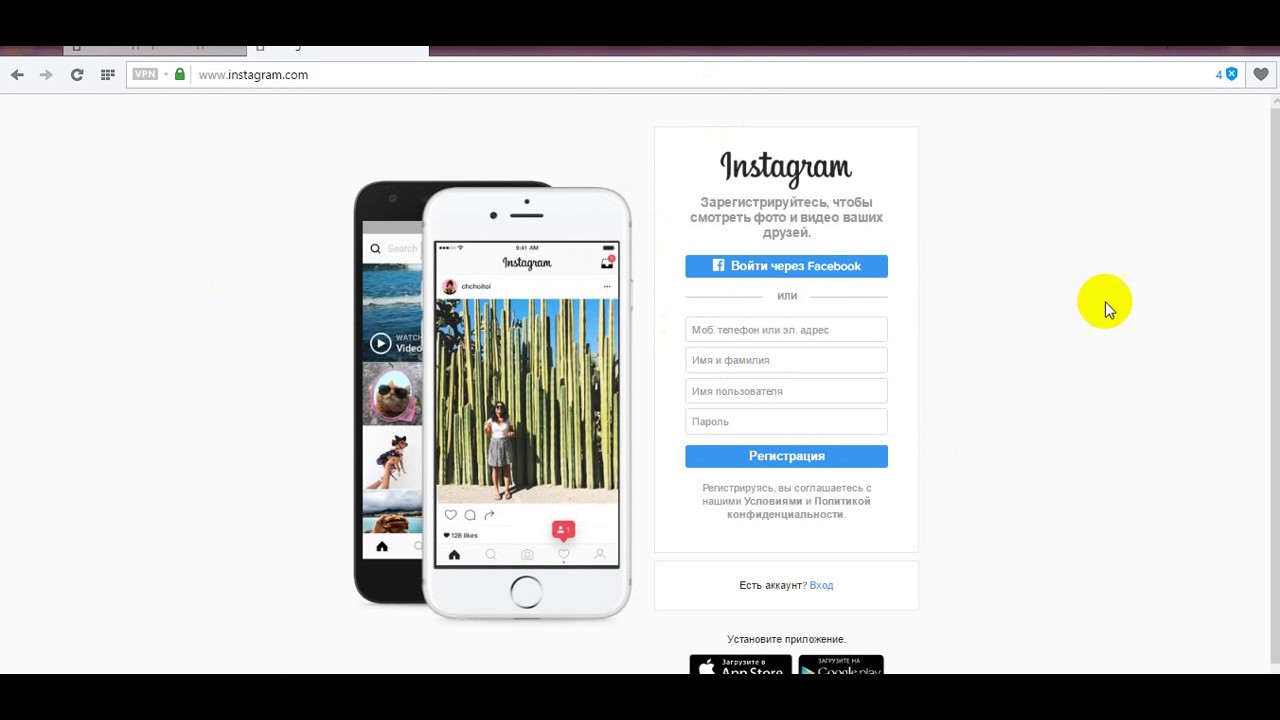 Войдите, используя другой Instagram аккаунт или Facebook
Войдите, используя другой Instagram аккаунт или Facebook
Совет: выбор другого цвета и установка другого имени для каждой учетной записи поможет вам различать их, если вы используете компактный макет.
Вы можете повторять эти шаги сколько угодно раз, чтобы собрать все учетные записи Instagram, которыми вы управляете, в одном месте.Теперь вы готовы управлять несколькими учетными записями Instagram в Shift!
Как управлять несколькими учетными записями Instagram с помощью Workspaces
С помощью Workspaces in Shift вы можете легко управлять и переключаться между несколькими учетными записями Instagram, а также несколькими другими учетными записями в социальных сетях. Рабочие пространства — это специально отведенные и полностью настраиваемые пространства для вашей самой важной работы в Shift. Вы можете добавлять приложения, вкладки и закладки прямо в Рабочую область. Например, если вы управляете несколькими учетными записями Instagram в качестве менеджера социальных сетей, вы можете поместить каждую учетную запись Instagram в отдельную рабочую область. Вы также можете хранить все учетные записи социальных сетей, которыми вы управляете для каждого клиента, вместе в одной рабочей области, включая Twitter, Facebook, Linkedin, Youtube и TikTok. Еще одно отличное дополнение к вашей рабочей области — это приложения, которые вы используете для планирования публикаций в социальных сетях и управления ими, например Later и Buffer. Вы даже будете оставаться во всех учетных записях социальных сетей и инструментах управления в Рабочей области, поэтому вам не придется беспокоиться о входе и выходе из каких-либо учетных записей. Намного проще сгруппировать все ваши приложения для социальных сетей в одной рабочей области, чтобы вам не пришлось искать на боковой панели нужную учетную запись Instagram.
Вы также можете хранить все учетные записи социальных сетей, которыми вы управляете для каждого клиента, вместе в одной рабочей области, включая Twitter, Facebook, Linkedin, Youtube и TikTok. Еще одно отличное дополнение к вашей рабочей области — это приложения, которые вы используете для планирования публикаций в социальных сетях и управления ими, например Later и Buffer. Вы даже будете оставаться во всех учетных записях социальных сетей и инструментах управления в Рабочей области, поэтому вам не придется беспокоиться о входе и выходе из каких-либо учетных записей. Намного проще сгруппировать все ваши приложения для социальных сетей в одной рабочей области, чтобы вам не пришлось искать на боковой панели нужную учетную запись Instagram.
Как использовать инструменты управления социальными сетями для Instagram
Если вы управляете несколькими учетными записями Instagram, скорее всего, вы также используете инструменты управления социальными сетями для планирования и анализа этих учетных записей Instagram. С Shift вы можете загрузить все лучшие инструменты управления социальными сетями и хранить их в одном месте. Если вы используете несколько разных инструментов, таких как Later и Buffer, вы можете использовать Shift, чтобы все эти приложения были организованы на рабочем столе. Эти инструменты позволяют планировать публикации в Instagram, что упрощает управление несколькими учетными записями.Поскольку настольное приложение Instagram не позволяет загружать истории или публикации, использование этих инструментов управления социальными сетями необходимо, если вы хотите эффективно управлять несколькими учетными записями Instagram на компьютере. Вы можете не только планировать публикации с помощью этих инструментов, но также можете анализировать данные, чтобы отслеживать вовлеченность ваших сообщений. Анализ вовлеченности имеет решающее значение для вывода управления несколькими учетными записями Instagram на новый уровень. Если вы используете правильные инструменты для анализа вовлеченности, вы не будете тратить свое время на истории, публикации и видео IGTV, которые просто не работают.
С Shift вы можете загрузить все лучшие инструменты управления социальными сетями и хранить их в одном месте. Если вы используете несколько разных инструментов, таких как Later и Buffer, вы можете использовать Shift, чтобы все эти приложения были организованы на рабочем столе. Эти инструменты позволяют планировать публикации в Instagram, что упрощает управление несколькими учетными записями.Поскольку настольное приложение Instagram не позволяет загружать истории или публикации, использование этих инструментов управления социальными сетями необходимо, если вы хотите эффективно управлять несколькими учетными записями Instagram на компьютере. Вы можете не только планировать публикации с помощью этих инструментов, но также можете анализировать данные, чтобы отслеживать вовлеченность ваших сообщений. Анализ вовлеченности имеет решающее значение для вывода управления несколькими учетными записями Instagram на новый уровень. Если вы используете правильные инструменты для анализа вовлеченности, вы не будете тратить свое время на истории, публикации и видео IGTV, которые просто не работают. А с Shift этот анализ может происходить прямо на вашем рабочем столе, вместо того, чтобы использовать мобильные приложения. Кто хочет видеть диаграммы и графики на крошечном экране телефона, а не на мониторе рабочего стола, верно?
А с Shift этот анализ может происходить прямо на вашем рабочем столе, вместо того, чтобы использовать мобильные приложения. Кто хочет видеть диаграммы и графики на крошечном экране телефона, а не на мониторе рабочего стола, верно?
Instagram на компьютере и на мобильном устройстве
Использование Instagram на рабочем столе вместо мобильного приложения дает множество преимуществ. Поскольку на вашем рабочем столе фотографии отображаются в гораздо большем размере, проще убедиться, что все фотографии в вашем аккаунте имеют первоклассное качество.Также проще просматривать фотографии, истории и IGTV в других профилях на компьютере, а не на мобильном устройстве. Хотя вы не можете публиковать фотографии или истории в приложении для ПК в Shift, в Shift поддерживаются все лучшие приложения для управления социальными сетями, включая Later и Buffer. Таким образом, вы можете публиковать сообщения в Instagram прямо в Shift, используя одно из этих приложений. Это даже проще, чем использовать мобильную версию приложений, поскольку вы можете просматривать публикуемые фотографии в гораздо большем размере и в более высоком качестве на мониторе настольного компьютера. Написание подписей на рабочем столе также проще, поскольку вы можете использовать полноразмерную клавиатуру и лучшие расширения браузера для редактирования, такие как Grammarly, встроенные прямо в Shift. Хотя использование Instagram на мобильных устройствах иногда полезно из-за портативности телефона, в конечном итоге лучший опыт Instagram — на рабочем столе с использованием Shift.
Написание подписей на рабочем столе также проще, поскольку вы можете использовать полноразмерную клавиатуру и лучшие расширения браузера для редактирования, такие как Grammarly, встроенные прямо в Shift. Хотя использование Instagram на мобильных устройствах иногда полезно из-за портативности телефона, в конечном итоге лучший опыт Instagram — на рабочем столе с использованием Shift.
Кому нужно управлять несколькими учетными записями Instagram?
У вас может быть несколько учетных записей Instagram, если у вас есть не только личная учетная запись, но и учетная запись для хобби или подработки.В настоящее время любой, кто профессионально управляет профилем в Instagram, скорее всего, имеет более одной учетной записи. Независимо от того, есть ли у вас личная учетная запись и учетная запись бренда или вы управляете несколькими учетными записями в качестве влиятельного лица или агентства, у вас, вероятно, есть две или более учетных записи. К счастью, вы можете управлять несколькими учетными записями прямо в настольном приложении Shift. Хотя у Instagram нет официального настольного приложения или элегантного решения для управления несколькими учетными записями, Shift позволяет вам работать с любым количеством учетных записей Instagram на вашем ПК, Mac или настольном компьютере Linux.Рабочие области в Shift также позволяют легко управлять несколькими учетными записями Instagram вместе со всеми другими вашими приложениями для социальных сетей. Рабочие области позволяют легко группировать все ваши приложения, включая Instagram, в зависимости от того, для чего они используются. Таким образом, у вас могут быть рабочие области для социальных сетей, например, для бизнеса, личной жизни и побочных дел.
Хотя у Instagram нет официального настольного приложения или элегантного решения для управления несколькими учетными записями, Shift позволяет вам работать с любым количеством учетных записей Instagram на вашем ПК, Mac или настольном компьютере Linux.Рабочие области в Shift также позволяют легко управлять несколькими учетными записями Instagram вместе со всеми другими вашими приложениями для социальных сетей. Рабочие области позволяют легко группировать все ваши приложения, включая Instagram, в зависимости от того, для чего они используются. Таким образом, у вас могут быть рабочие области для социальных сетей, например, для бизнеса, личной жизни и побочных дел.
Готовы лучше управлять несколькими учетными записями Instagram?
Shift — это самый простой способ управлять несколькими учетными записями Instagram на рабочем столе.Это также лучший способ управлять всеми вашими приложениями в социальных сетях и инструментами управления социальными сетями в одном месте.
Загрузите Shift сегодня, чтобы управлять Instagram, Gmail, Facebook, WhatsApp, Slack, Trello и тысячами других ваших любимых инструментов в одном удобном настольном приложении.
Instagram для компьютера | Социальные сети Sun
Instagram, пожалуй, самая популярная социальная сеть, недоступная для компьютера. Он начинался как приложение для iPhone, которое позволяет пользователям обмениваться фотографиями через платформу Instagram, а также через свои социальные сети (Facebook и Twitter).Пользователи могут использовать классные, забавные и забавные фильтры, чтобы добавить атмосферности своим снимкам. Instagram был разработан таким образом, чтобы имитировать способ, которым ваш мозг улавливает воспоминания; а поскольку вы не можете позаимствовать воспоминания со своего настольного компьютера, Instagram был разработан специально для мобильных устройств.
С недавним добавлением приложения Instagram с поддержкой Android популярность сети резко возросла. «С момента запуска приложения для Android количество пользователей Instagram выросло с 30 до 40 миллионов.Это более 1 000 000 новых пользователей 90 283 в день 90 284 », — говорит Мэтт Бернс из TechCrunch. Маркетологи внедряют Instagram в свой бизнес, и все больше и больше людей хотят знать: «Как я могу использовать Instagram на компьютере?»
Маркетологи внедряют Instagram в свой бизнес, и все больше и больше людей хотят знать: «Как я могу использовать Instagram на компьютере?»
Запустить программу Instagram на ПК
Обновлено 15.08.2012 : недавно разработанное приложение под названием Blue Stacks App Player позволит вам использовать Instagram или любое другое приложение Android на ПК. Они только что закончили версию для Mac.
. Вы можете использовать эти другие замечательные веб-сайты вместе с Instagram, чтобы получить лучший опыт, или вместо Instagram для просмотра профилей и фотографий других людей, не присоединяясь к Instagram самостоятельно:
Followgram
http://followgram.me/
Если вы хотите больше подписчиков в Instagram, Followgram — ваш выбор. С помощью этой программы вы можете создать кнопку, которая позволит людям следить за вами прямо из Интернета. Вы можете разместить это на своем веб-сайте, в блоге или в других онлайн-профилях. Таким образом, любой, кто встречает вас из другой сети, может подписаться на вас в Instagram. Это значительно упрощает поиск людей и помогает им найти вас.
Таким образом, любой, кто встречает вас из другой сети, может подписаться на вас в Instagram. Это значительно упрощает поиск людей и помогает им найти вас.
Плюсов:
- Vanity URL Веб-адрес
- Поделиться с пользователями, не использующими Instagram, в Интернете
- Получить больше подписчиков
Instagrid
http://instagrid.me/
Эта служба позволяет вам получить доступ ко всем вашим фотографиям в Instagram в режиме галереи. Вы можете просматривать коллекцию yoru как сетку (например, портфолио) или как блог.Вы также можете создать постоянную ссылку для своей галереи (instagrid.me/username) и поделиться ею с другими.
Плюсов:
- Создать галерею по хастагу
- Поделиться с людьми, не использующими Instagram
- Создайте онлайн-пространство со всеми своими фотографиями в Instagram
Статиграмма
http://statigr.am/
Это мой любимый. Это позволяет вам максимально эффективно использовать компьютер и фотографии в Instagram. Вы можете комментировать, ставить лайки и отправлять сообщения контактам в Instagram.Единственное, что вы не можете сделать, это загружать фотографии со своего компьютера. В противном случае вы можете использовать свой веб-браузер для управления почти всем в своей учетной записи Instagram.
Это позволяет вам максимально эффективно использовать компьютер и фотографии в Instagram. Вы можете комментировать, ставить лайки и отправлять сообщения контактам в Instagram.Единственное, что вы не можете сделать, это загружать фотографии со своего компьютера. В противном случае вы можете использовать свой веб-браузер для управления почти всем в своей учетной записи Instagram.
Характеристики:
- Viewer — просматривайте свою ленту, изображения, лайки, подписчики и популярные сообщения Instagram
- Статистика
- Просматривайте, ставьте лайки и комментируйте фотографии
- Снимки
- Поделитесь своими фотографиями через общедоступный веб-адрес
WebStaGram
http: // web.stagram.com/
Webstagram — это опция для просмотра ваших фотографий в Instagram. Если вы хотите видеть свои фотографии, делиться фотографиями, ставить лайки и комментировать, подписываться на других пользователей и отменять их подписку и многое другое, вы можете сделать все это из Webstagram.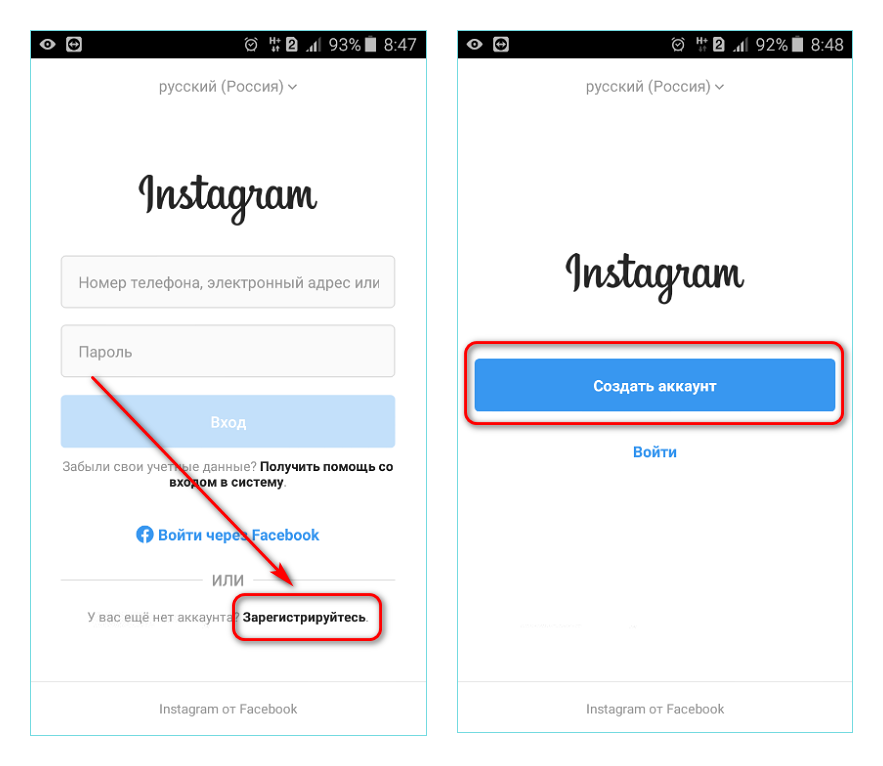 Это очень похоже на Стайграм.
Это очень похоже на Стайграм.
Это позволяет:
- Посмотреть фотографии людей, на которых вы подписаны
- Ставьте лайки и комментируйте фотографии
- Подписаться на других пользователей и отменить подписку
- Смотрите своих подписчиков и подписывайтесь на
- Просмотр популярных фото / тегов / пользователей
- Получите ваши RSS-каналы
Хотя мне тоже очень нравится Webstagram, я считаю, что все больше людей используют Statigram.
Все эти программы являются инструментами управления вашим приложением Instagram. В конечном счете, вам по-прежнему необходимо иметь приложение на своем мобильном устройстве Andriod или iPhone, чтобы делать фотографии с помощью Instagram и делиться ими через эти сайты.
Так как же использовать Instagram на своем компьютере?
Instagrille
https://www.pokki.com/app/Instagrille
Самое близкое к Instagram, которое вы можете прямо сейчас получить на своем компьютере, — это Instagrille. Это четкое, чистое, хорошо продуманное настольное приложение от Pokki. Я уверен, что Instagram сам не смог бы создать лучшую версию этого настольного приложения для Instagram. Instagrille был разработан в рамках конкурса приложения SweetLabs Pokki. Он занял третье место и получил приз в размере 7000 долларов США.
Это четкое, чистое, хорошо продуманное настольное приложение от Pokki. Я уверен, что Instagram сам не смог бы создать лучшую версию этого настольного приложения для Instagram. Instagrille был разработан в рамках конкурса приложения SweetLabs Pokki. Он занял третье место и получил приз в размере 7000 долларов США.
У вас уже должна быть учетная запись Instagram, чтобы использовать ее, поскольку она попросит вас войти в свою учетную запись после регистрации и установки приложения. Это приложение в основном позволяет вам делать все, что делает ваша учетная запись Instagram, кроме загрузки фотографий с рабочего стола.
Instagrille в настоящее время совместим с Windows XP, Vista, 7 и 8, скоро появится версия для Mac.
Веб-альтернативы фильтрам Instagram
Что делать, если у вас нет iPhone или телефона Android, чтобы загрузить приложение Instagram? Если вам просто нравится крутой вид фильтров Instagram, есть несколько других вариантов, которые вы можете использовать прямо на своем компьютере. Это также вариант, если вы хотите использовать фотографии, которые хранятся на жестком диске вашего компьютера, и выглядеть как «Instagram».
Это также вариант, если вы хотите использовать фотографии, которые хранятся на жестком диске вашего компьютера, и выглядеть как «Instagram».
Хотя использовать Instgram со своего компьютера невозможно, есть несколько альтернативных веб-сайтов, которые по-прежнему позволяют создавать фотографии в стиле Instagram. Выезд:
- Pixlr-o-matic
- Picplz
- Phixr
- Picnik
- Lo-Fi
- PicYou
- Фотошоп
- InstantRetro
- Роллип
- И многое другое!
Какое ваше любимое веб-приложение или программное обеспечение для редактирования фотографий? Вы используете Instagram на своем компьютере с любым из этих приложений / программ, упомянутых выше?
Лиза Кларк
Лиза Кларк — консультант по социальным сетям и писатель с опытом работы более 12 лет.Она помогает брендам общаться со своей целевой аудиторией в Интернете. Вы можете увидеть работы Лизы в Social Media Satisfied и заказать свои собственные специальные медиа-решения или связаться с ней в Twitter.
Последние сообщения Лизы Кларк (посмотреть все)
4 рабочих способа DM в Instagram на компьютере [2020]
В отличие от Facebook и Twitter, Instagram ограничивает возможности пользователей публиковать сообщения и взаимодействовать с ними, если они вошли в систему через компьютер.На сайте instagram.com вы обычно можете прокручивать свои каналы и получать доступ к последним сообщениям, но вы не можете загружать фотографии или смотреть истории, а также использовать службу личных сообщений. Что делать, если вы постоянно работаете за компьютером? Вы хотите использовать службу DM Instagram на своем ПК или компьютере Mac?
Люди также читают : iMessage на ПК | Как получить / использовать iMessage на ПК с Windows
Успокойся. В этом руководстве мы расскажем, как проверять / просматривать личные сообщения (DM) в Instagram с компьютера.
Способ 1. Используйте приложение Instagram для Windows 10
У
Instagram теперь есть приложение в Магазине Windows, которое позволяет отправлять фото и видео в виде прямых сообщений с рабочего стола. Вы можете скачать это бесплатное приложение Instagram для Windows, войти в свою учетную запись Instagram, чтобы отправлять сообщения на компьютер.
Вы можете скачать это бесплатное приложение Instagram для Windows, войти в свою учетную запись Instagram, чтобы отправлять сообщения на компьютер.
- Загрузите бесплатное приложение Instagram для Windows из Windows App Store.
- Установите и запустите приложение на ПК с Windows, затем войдите в систему.
- Нажмите на значок «Личное сообщение» и выберите друга, которому вы хотите отправить прямое сообщение.
- Чтобы проверить свои сообщения, щелкните значок стрелки и перейдите в раздел беседы, чтобы просмотреть их.
Примечание: Это самый простой и удобный способ отправить кому-нибудь сообщение в Instagram с компьютера, но недостатком является то, что он доступен только для пользователей Windows 10.
Способ 2: используйте Bluestacks для Windows / Mac
Bluestacks Player — это бесплатный эмулятор Android, который превращает ваш компьютер Windows или Mac в устройство Android. Таким образом, вы можете войти в систему с учетной записью Google и установить Instagram на виртуальном устройстве Android. После этого вы сможете отправлять сообщения в Instagram на ПК или Mac.
Таким образом, вы можете войти в систему с учетной записью Google и установить Instagram на виртуальном устройстве Android. После этого вы сможете отправлять сообщения в Instagram на ПК или Mac.
- Скачайте Bluestacks с официального сайта, установите и запустите на своем компьютере.
- Войдите в свою учетную запись Google и нажмите «Стрелку вправо», расположенную в правом нижнем углу экрана.
- Когда вы закончите, вы будете перенаправлены на панель управления Bluestacks. Затем перейдите в Google Play Store, найдите и загрузите приложение Instagram.
- После этого откройте приложение Instagram и войдите в свою учетную запись. Затем нажмите «Instagram Direct» и выберите нужный разговор, чтобы начать обмен сообщениями.
Примечание. Тем временем у Bluestacks есть некоторые ошибки. Например, пользователи могут не войти в систему, установить Instagram или даже замедлить работу вашего ПК. Как только вы обнаружите какую-либо проблему с инструментом, вы можете попробовать удалить его и поискать другие методы.
Способ 3: Используйте стороннее приложение для Instagram DM
Существует множество сторонних приложений, которые можно использовать для доступа к Instagram на вашем компьютере.Одним из таких примеров является IG: dm — бесплатный проект с открытым исходным кодом, позволяющий продолжать прямые сообщения Instagram с телефона на рабочий стол. Он доступен для Windows, Mac и Linux. Просто скачайте нужную версию с официального сайта и завершите процесс установки. Когда вы закончите настройку, вы попадете в окно с вкладкой поиска. Там вы можете найти любых пользователей Instagram и начать конверсию.
Способ 4. Используйте прямое сообщение Instagram в Chrome
Если вы хотите проверять и просматривать прямые сообщения Instagram на своем ПК или Mac без установки каких-либо приложений и программного обеспечения, этот метод подходит вам.Direct Message Reader для Instagram позволяет вам читать ваш последний DM Instagram на компьютере. С помощью этого расширения Instagram Direct Message для Chrome вы можете получать уведомления о новых сообщениях в Instagram. И вы можете получить доступ к своему Instagram DM одним щелчком мыши и прочитать свои сообщения прямо в браузере. Обратите внимание, что это расширение в настоящее время предназначено только для чтения и еще не отправлено.
С помощью этого расширения Instagram Direct Message для Chrome вы можете получать уведомления о новых сообщениях в Instagram. И вы можете получить доступ к своему Instagram DM одним щелчком мыши и прочитать свои сообщения прямо в браузере. Обратите внимание, что это расширение в настоящее время предназначено только для чтения и еще не отправлено.
Бонус: как скачать видео из Instagram на ПК / Mac
Вот и все! Выше приведены точные методы проверки и просмотра прямых сообщений в Instagram с компьютера.Кроме того, бывают случаи, когда вы сталкиваетесь с забавными видео в Instagram и хотите сохранить видео из Instagram на свой компьютер. Ну, это еще и проще простого. На вашем ПК или Mac вы можете сделать это с помощью стороннего инструмента для загрузки видео. Fucosoft Video Converter может помочь вам загрузить видео из Instagram на ваш компьютер за несколько простых шагов. Также вы можете загружать видео из Twitter, Facebook, YouTube и других источников. Кроме того, этот инструмент позволяет конвертировать загруженные видео в другие популярные форматы, обрезать видео, добавлять водяной знак, добавлять субтитры и многое другое.Вы можете скачать его и попробовать!
Кроме того, этот инструмент позволяет конвертировать загруженные видео в другие популярные форматы, обрезать видео, добавлять водяной знак, добавлять субтитры и многое другое.Вы можете скачать его и попробовать!
Выполните следующие действия, чтобы загрузить видео из Instagram на свой ПК или Mac:
- Загрузите, установите и запустите Fucosoft Instagram Video Downloader на свой компьютер.
- Скопируйте URL-адрес видео в Instagram, обратно в загрузчик и нажмите «+ Вставить URL», после чего программа автоматически проанализирует ссылку.
- После завершения анализа вы можете выбрать желаемый формат и разрешение, а затем нажать «Загрузить», чтобы сохранить видео из Instagram на свой компьютер.
Надеюсь, эта статья помогла вам получить то, что вы хотите. Если вам понравился этот пост, не забудьте поделиться им с друзьями и семьей. Кроме того, если у вас есть какие-либо вопросы или предложения для нас, сообщите нам об этом в разделе комментариев ниже.
Вам также может понравиться:
3 способа загрузки видео в Instagram с компьютера напрямую (2020)
Все больше и больше людей редактируют свои видео в Instagram на компьютере с помощью программного обеспечения для редактирования видео, такого как Final Cut Pro, а затем загружают их на свой смартфон, чтобы загрузить в Instagram.Но было бы здорово, если бы вы могли просто загружать видео в Instagram напрямую с компьютера. Оказывается, можно. Вот несколько собственных настольных клиентов Instagram, а также сторонние приложения, которые позволят вам публиковать видео в ваших историях Instagram, ленте, барабанах и даже IGTV. Давай проверим их.
Связано: 9 способов публикации в Instagram с компьютера
Технические характеристики видео
Прежде чем загружать видео, убедитесь, что оно соответствует следующим правилам, установленным Instagram:
- Максимальный размер файла — 4 ГБ
- Продолжительность воспроизведения ограничена 60 секундами
- Частота кадров должна быть не более 30 кадров в секунду
- Максимальный размер должен составлять 1080 или меньше
- Предпочтительный формат — MP4 (H.
 264 и аудио AAC, битрейт видео 3500 кбит / с)
264 и аудио AAC, битрейт видео 3500 кбит / с) - Соотношение сторон альбомной ориентации 1: 91: 1
- Квадратное соотношение сторон 1: 1
- Соотношение сторон по вертикали — 4: 5.
Загрузить видео в Instagram с компьютера напрямую
Вариант 1. Творческая студия для Instagram
Это, вероятно, самый простой метод, поскольку он встроен в Instagram, и все, что вам нужно сделать, это войти в Instagram Creator Studio, используя свое имя пользователя и пароль. Он не только дает вам возможность публиковать фото / видео в своей ленте, но также не теряет наиболее полезных мобильных функций, таких как отметка людей, выбор обложки, добавление подписи и т. Д.Если вы хотите запланировать свои видео на будущее время и дату, есть возможность для этого.
Для начала убедитесь, что у вас есть бизнес-аккаунт в Instagram. Если у вас нет бизнес-аккаунта Instagram, вы можете легко изменить его в настройках бесплатно. Затем вам нужно войти в Creator Studio и нажать на логотип Instagram вверху. Вы будете перенаправлены на главную страницу своей студии для авторов, где сможете увидеть все истории, сообщения, а также возможность загружать видео.У нас есть подробное пошаговое руководство, с которым вы можете ознакомиться здесь.
Вы будете перенаправлены на главную страницу своей студии для авторов, где сможете увидеть все истории, сообщения, а также возможность загружать видео.У нас есть подробное пошаговое руководство, с которым вы можете ознакомиться здесь.
Посетите Instagram Creator Studio
Вариант 2. Расширение INSSIST для Chrome
Instagram Creator Studio — лучший способ управлять вашей учетной записью в Instagram, но ему не хватает телефона, такого как пользовательский интерфейс. Я знаю, что в этом нет ничего страшного, но если вы хотите добавить вишенку поверх, вы можете загружать видео и наслаждаться мобильным интерфейсом на ПК. Мы собираемся использовать расширение Chrome под названием INSSIST. Просто нажмите здесь, чтобы добавить расширение в свой браузер.Когда вы закончите, нажмите на значок расширения, чтобы открыть Instagram, и вы увидите знакомые варианты входа в приложение Instagram.
Вы также можете публиковать истории, видео IGTV, просматривать прямые сообщения, генерировать аналитику и многое другое
Просто нажмите на знак +, как в Insta Mobile, и загрузите. На следующем шаге вы можете добавить подпись, коснуться людей, добавить местоположение и даже выбрать автоматически сгенерированные хэштеги. Функция загрузки видео предоставляется бесплатно, но есть и профессиональная версия за 4 доллара.99 в месяц и позволяет добавлять собственные миниатюры / обложки видео, дзен-режим для более удобной работы, массовое планирование и т. Д.
На следующем шаге вы можете добавить подпись, коснуться людей, добавить местоположение и даже выбрать автоматически сгенерированные хэштеги. Функция загрузки видео предоставляется бесплатно, но есть и профессиональная версия за 4 доллара.99 в месяц и позволяет добавлять собственные миниатюры / обложки видео, дзен-режим для более удобной работы, массовое планирование и т. Д.
Получить INSSIST | Веб-клиент для Instagram (расширение Chrome)
Вариант 3. Облачное хранилище (бесплатно)
Самый старый трюк в книге. Вы создаете учетную запись в Dropbox или можете использовать Google Диск на своем компьютере, привязанном к вашей учетной записи Gmail. Загрузите и установите его, если вы еще этого не сделали, и создайте учетную запись. Скопируйте и вставьте видео в папку Dropbox / Drive и позвольте ему синхронизироваться.
Затем откройте соответствующее приложение Dropbox на своем смартфоне и выберите видео, которое вы только что загрузили.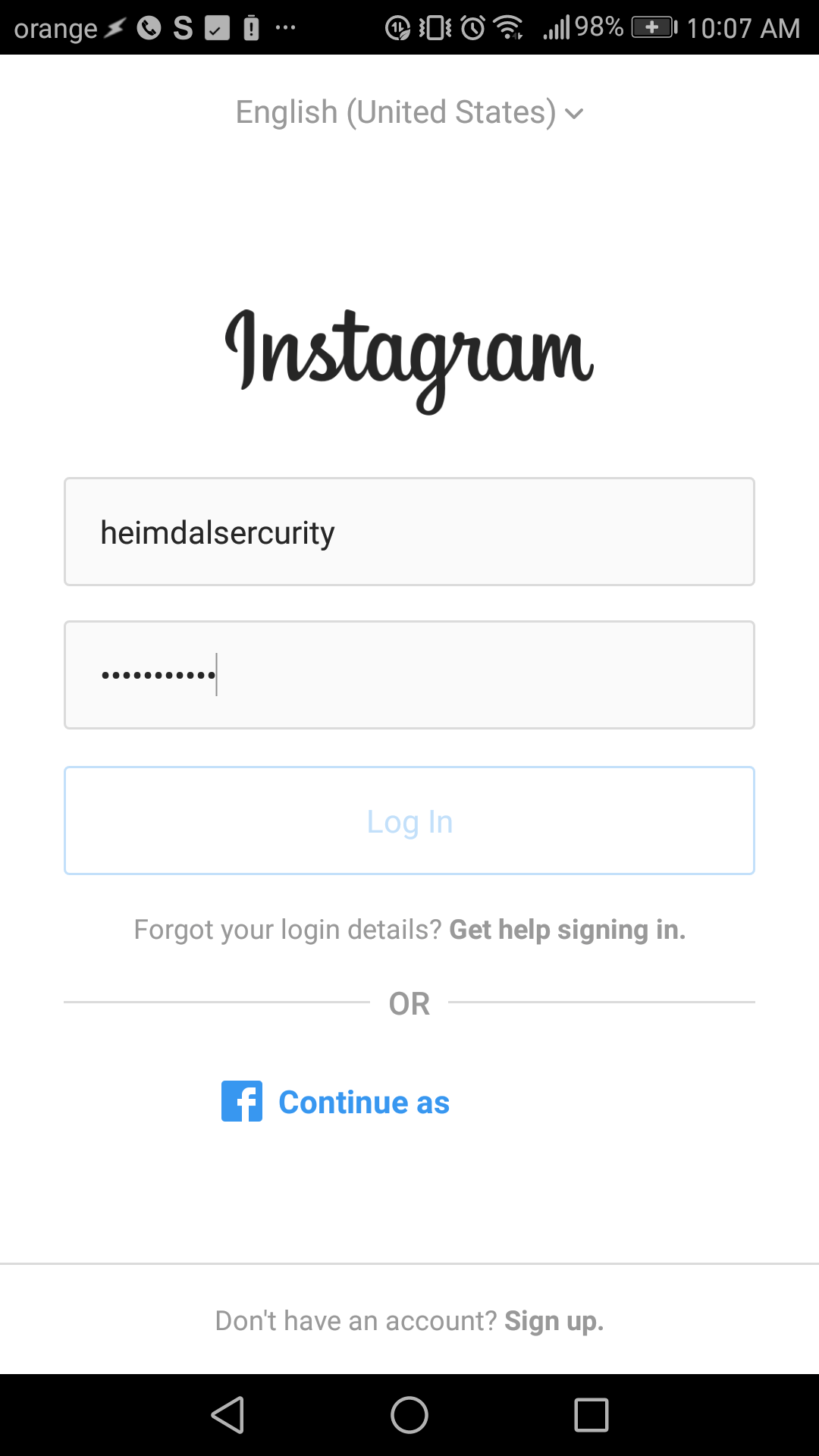 Будет вариант под названием « Share ». Когда вы нажимаете кнопку «Поделиться», вы увидите другие параметры, такие как Instagram, , Facebook, Twitter и другие, в зависимости от того, какие приложения вы установили на свой смартфон. Выберите Instagram, и видео будет загружено.
Будет вариант под названием « Share ». Когда вы нажимаете кнопку «Поделиться», вы увидите другие параметры, такие как Instagram, , Facebook, Twitter и другие, в зависимости от того, какие приложения вы установили на свой смартфон. Выберите Instagram, и видео будет загружено.
Вы знаете, в чем проблема с методом облачного хранения? С видео придется разбираться дважды.Сначала с компьютера в облако, а затем из облака в Instagram. Это все еще приемлемо, если размер файла небольшой. Что, если это не так? Читать дальше.
Какой метод лучше всего загружать видео в Instagram с компьютера
Один простой ответ, Instagram Creator Studio. Есть несколько причин, самая главная из которых — это платформа Instagram, поэтому нет никаких шансов, что она выйдет из строя в ближайшее время. Более того, это намного безопаснее, чем другие платформы с точки зрения ваших личных данных.Но если вам действительно нужен хороший инструмент, который вы можете использовать, с хорошим пользовательским интерфейсом и мгновенно работающим, INSSIST — это расширение, которое необходимо попробовать. Вы, должно быть, заметили, что расширение не позволяет загружать собственные значки видео после двух бесплатных попыток. Да, это правда, но есть способ обойти это. Любопытно? Нажмите здесь чтобы узнать как.
Вы, должно быть, заметили, что расширение не позволяет загружать собственные значки видео после двух бесплатных попыток. Да, это правда, но есть способ обойти это. Любопытно? Нажмите здесь чтобы узнать как.
INSSIST имеет явное преимущество с точки зрения чистого пользовательского интерфейса Instagram (с темным режимом), автоматически предлагая соответствующие хэштеги для публикации и другие полезные идеи и аналитику.Но если ваша единственная цель — публиковать видео, вы знаете, что делать.
По теме: Загрузите неквадратное изображение в WhatsApp и Instagram
8 (+1 новых) способов публикации в Instagram с компьютера
Обновление: 10 мая 2017 г.
Теперь вам не нужно какое-либо стороннее программное обеспечение для загрузки изображений в Instagram с компьютера. С сегодняшнего дня мобильные сайты Instagram позволяют загружать изображения. И вы также использовали этот обходной путь на ПК. Просто измените свой настольный браузер на мобильный, перейдя в вариант разработчика . И это работает как шарм.
И это работает как шарм.
Посмотрите следующее короткое видео, чтобы начать работу, или прочтите это руководство здесь.
Хотите разместить фото в Instagram с компьютера? Что ж, прочитав этот пост, вы получите кристально четкое представление обо всех доступных вариантах и о том, какой из них лучше всего подходит для вас.
Instagram создан для того, чтобы снимать лучшие моменты с вашего смартфона. Но что, если у вас нет смартфона или вы хотите массово публиковать / планировать фотографии для какой-либо кампании в Instagram? Тогда есть смысл загружать фотографии в Instagram с компьютера.Правильно?
В настольной версии Instagram вы можете создать новую учетную запись, просматривать ленту Instagram и ставить лайки / комментировать фотографии друга.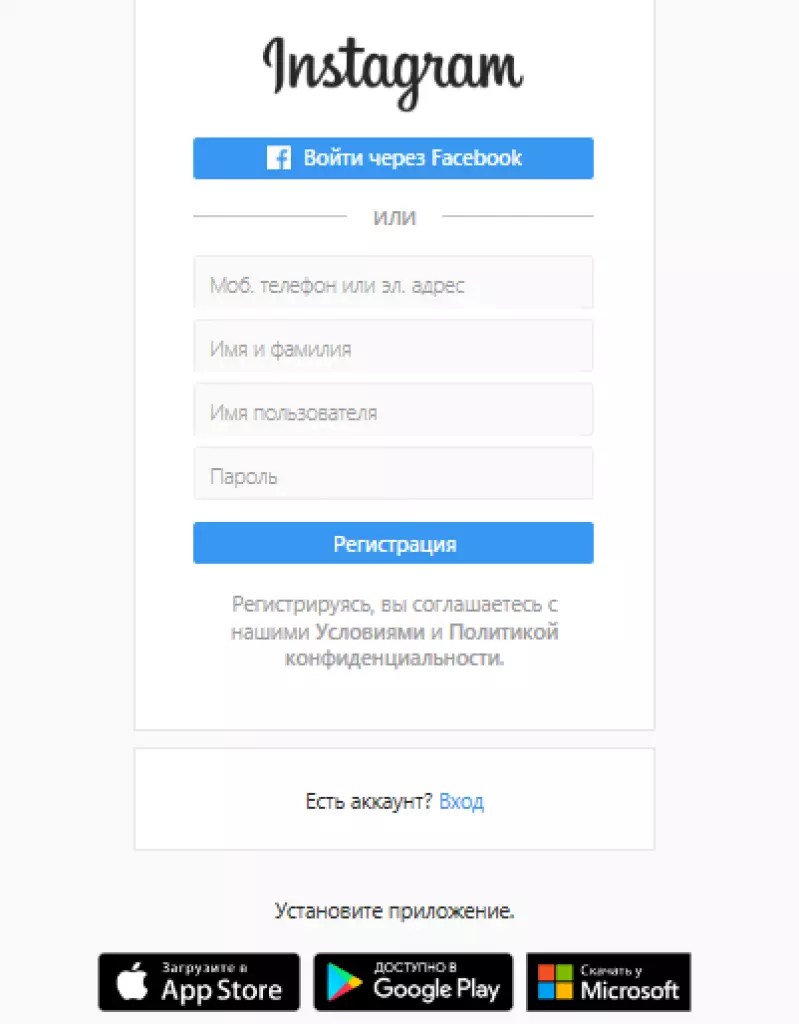 Но нет возможности публиковать фото (или видео) в Instagram с компьютера.
Но нет возможности публиковать фото (или видео) в Instagram с компьютера.
Но, к счастью, есть много обходных путей для загрузки фотографий в Instagram с ПК и MacOS
Если вы не в настроении читать длинную статью, посмотрите следующее видео, в котором описаны все возможные способы загрузки изображений в Instagram с компьютера.Или продолжайте читать.
См. Также: Получите больше от Instagram с помощью этих приложений для Android
Опубликовать в Instagram с компьютера
# 1 Android-эмулятор
Эмуляторы Android
— это программное обеспечение, которое позволяет запускать приложения Android на компьютере.
Люди, у которых нет смартфонов, используют эмуляторы для запуска своих любимых приложений Android на компьютере. Сначала вам нужно установить эмулятор Android на свой компьютер, а затем запустить приложения Android внутри эмулятора.
Сначала вам нужно установить эмулятор Android на свой компьютер, а затем запустить приложения Android внутри эмулятора.
Самый популярный эмулятор Android — bluestacks . Но установить его непросто. Особенно, если на вашем компьютере нет графической карты. Один из способов решения этой проблемы — попробовать альтернативу bluestacks и ту, которую мы рекомендуем — Gennymotion.
Gennymotion можно бесплатно использовать в личных целях. И в основном оптимизированная версия VirtualBox. Чтобы получить gennymotion, зайдите на их официальный сайт и создайте бесплатную учетную запись, и только тогда вы увидите ссылку для скачивания.Итак, загрузите установку и установите ее на свой компьютер. После установки GennyMotion вам необходимо установить в него устройства, как и с VirtualBox. Да, установить сервис Google Play на нем было непросто. Но после небольшого поиска в Google я смог заставить его работать.
Ниже приведен снимок экрана Instagram, работающего на GennyMotion.
# 2 Грамблер
Gramblr — второй по популярности способ публикации сообщений в Instagram с компьютера (ПК и Mac).А также позволяет загружать видео.
Согласно правилам Instagram, вы не можете использовать их API для публикации изображений с компьютера. Но все же gramblr каким-то образом это удается.
Так является ли грамблер незаконным? Что ж, мы точно не знаем. Но мы знаем, что многие люди уже давно используют gramblr. А Instagram еще никого не забанил. По крайней мере, не для использования стороннего клиента Instagram. Так что здесь вы в безопасности.
Поскольку gramblr не является официальным приложением Instagram, вам придется вручную применить фильтры, а также обрезать его квадрат перед загрузкой (больше не требуется).
Обновление
: теперь Gramblr позволяет обрезать изображения, применять фильтры, планировать фотографии и иметь несколько учетных записей Instagram.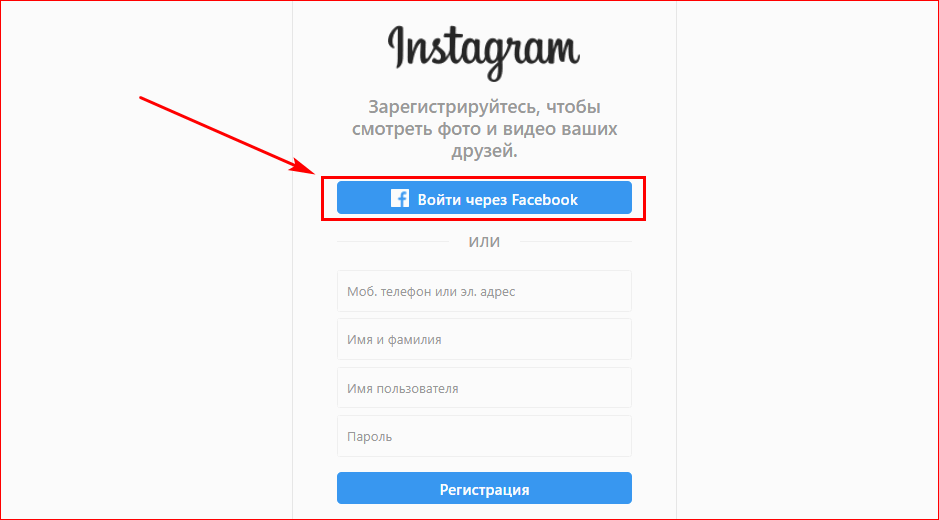 Вы даже можете загружать видео в Instagram с помощью Gramblr. Я пробовал версию Gramblr для Mac и Windows, и они работают безупречно. В целом, если у вас нет каких-либо особых требований, вам следует использовать gramblr. Это надежно, бесплатно и имеет все необходимые функции.
Вы даже можете загружать видео в Instagram с помощью Gramblr. Я пробовал версию Gramblr для Mac и Windows, и они работают безупречно. В целом, если у вас нет каких-либо особых требований, вам следует использовать gramblr. Это надежно, бесплатно и имеет все необходимые функции.
Если вы только начинаете работать с ним, посмотрите этот видеоурок о том, как использовать gramblr.
Связанный: Как обрезать изображение до идеального квадрата для Instagram
Видео начинается через 0,50 секунды
# 3 Загрузить фото из Instagram с ПК
Официальное приложение Instagram для Windows 10 также можно использовать для публикации фотографий в Instagram. Но загвоздка здесь в том, что вам нужен ноутбук с сенсорным экраном под управлением Windows 10. По сути, это приложение предназначалось для планшетов с Windows 10. И что интересно, Instagram даже не упомянул компьютерную часть в выпущенной прессе.Угадайте, они действительно не хотят, чтобы люди писали в Instagram с компьютера.
По сути, это приложение предназначалось для планшетов с Windows 10. И что интересно, Instagram даже не упомянул компьютерную часть в выпущенной прессе.Угадайте, они действительно не хотят, чтобы люди писали в Instagram с компьютера.
В этом видео рассказывается, как установить и использовать InstaPic на компьютере под управлением Windows. Если вы столкнулись с проблемой при его установке, попробуйте через некоторое время. Тогда это будет работать.
# 4 Публикация изображений в Instagram из Mac OS
Как и Windows, в MacOS есть несколько приложений, позволяющих массово загружать фотографии в Instagram с Mac.
Популярным является программа загрузки для Instagram , которая доступна в магазине Mac App за 4 доллара.99. Это приложение хорошо то, насколько оно простое. После установки приложения найдите фотографию, которую хотите загрузить, в Instagram, щелкните ее правой кнопкой мыши, прокрутите вниз до параметров и выберите Поделиться в Instagram. Откроется небольшое окно, в котором вы можете применить фильтры и, наконец, опубликовать свои фотографии в Instagram прямо из ОС Mac.
Если вы ищете альтернативу, попробуйте Uplet (9 долларов США). Как и предыдущий, Uplet также не поддерживает видео, планирование или несколько учетных записей
На их сайте есть бесплатная пробная версия.
# 5 Аппарат для дуговой сварки
Обновление
: сейчас не работает.
ARC Welder — это расширение для Chrome, которое позволяет запускать приложения Android на компьютере. Google сделал это для разработчиков, чтобы они тестировали свои приложения. Но мы также можем использовать его для загрузки изображений в Instagram с компьютера.
Легко установить, работает со всеми операционными системами и дает вам чистый Android-опыт, не нарушая никаких правил Instagram.
Начните с установки этого расширения из магазина Chrome.После завершения загрузки запустите приложение.
Поскольку он не имеет встроенного Play Store, такого как bluestacks, вам придется импортировать в него APK-файл Instagram. И запустите его, как любое приложение для Android.
Видеоурок по использованию ARC Welder.
# 6 Плагин LR / Instagram
Многие опытные фотографы редактируют свои изображения в Adobe lightroom (процессор изображений, похожий на Photoshop). А позже переместите эти фотографии на их смартфон, чтобы они могли опубликовать их в Instagram.Довольно утомительно. Правильно?
Итак, новый плагин для lightroom — LR / Instagram, решает эту проблему. Проще говоря, он позволяет публиковать любые изображения из Lightroom прямо в Instagram. Хорошая часть заключается в том, что плагин бесплатный (дополнительное пожертвование 10 долларов) и работает как с версией Lightroom для ПК, так и с Mac. Однако, если у вас еще нет Lightroom, нет смысла покупать такое дорогое программное обеспечение только для этой простой функции. (Видео-демонстрация)
# 7 Службы онлайн-планирования
Теперь, хотя это не отдельный способ загрузки изображений в Instagram с вашего компьютера, в определенных ситуациях он помогает.Например, если вы запускаете кампанию в Instagram для своего бизнеса, этот метод полезен для массовой загрузки фотографий в Instagram на свой компьютер без ущерба для качества изображения.
Но поскольку Instagram официально не разрешает загрузку фотографий или видео с компьютера, большинство служб онлайн-планирования попросят нажать на push-уведомление, чтобы наконец опубликовать фотографии.
Простыми словами, вот как они работают.
Зайдите в онлайн-сервис и загрузите картинки с подписями и хэштегами.Теперь вы можете либо опубликовать эту фотографию сейчас, либо запланировать ее на потом. Затем вы получите push-уведомление на свой смартфон, нажмите на него, и на вашем смартфоне откроется приложение Instagram с фотографиями и подписью. И все, что вам нужно сделать, это нажать на кнопку «Поделиться».
Теперь, какую услугу выбрать, зависит от того, какую функцию вы хотите. На рынке есть много онлайн-планировщиков Instagram, некоторые из них бесплатные, другие платные. Мы попробовали три популярных — Hootsuite, Schedugram и Later.И, взвесив их за и против, мы рекомендуем Hootsuite . Он бесплатный для 3 аккаунтов, хорошо работает и имеет все необходимые функции.
Следующее видео демонстрирует, как настроить HootSuite для загрузки изображений в Instagram с компьютера
# 8 Instagram с компьютера — расширение Chrome
Я был очень удивлен этим хромированным расширением. Как и gramblr, это расширение также позволяет загружать изображения в Instagram со своего компьютера, но без объяснения того, как это работает.
Но действительно ли это работает? Что ж, да, но с небольшими сбоями здесь и там. Например, когда я впервые попытался загрузить фотографии, появилось сообщение об ошибке, в котором говорилось, что моя учетная запись Instagram (для этого использовалась тестовая учетная запись) была заблокирована. Впрочем, позже я смог разблокировать его с помощью простого проверочного кода, отправленного на мой регистрационный адрес электронной почты. И во второй раз я попробовал это приложение, оно работало безупречно. Так что да, он работает, но поддерживает только формат jpg.
Хорошая особенность Instagram для компьютера заключается в том, что, поскольку это расширение Chrome, оно будет работать на любой платформе, будь то Windows, Mac OS или даже Linux.Хотя плохая часть заключается в том, что для использования этого приложения вам необходимо ввести свои учетные данные для входа в Instagram.

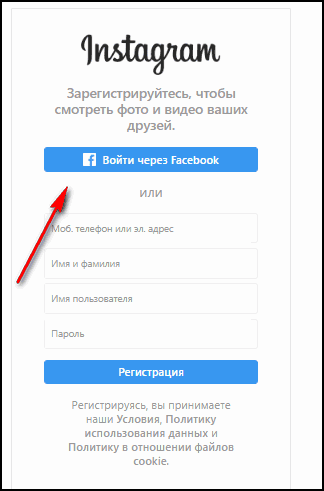



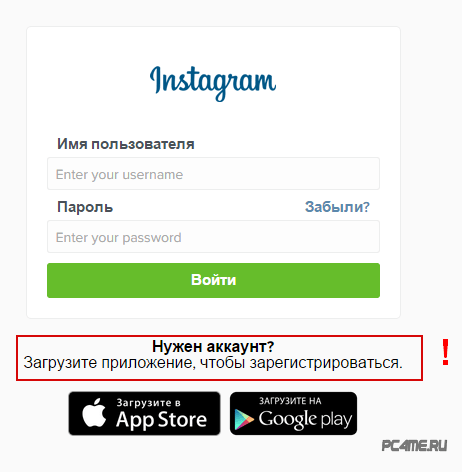
 264 и аудио AAC, битрейт видео 3500 кбит / с)
264 и аудио AAC, битрейт видео 3500 кбит / с)
Добавить комментарий